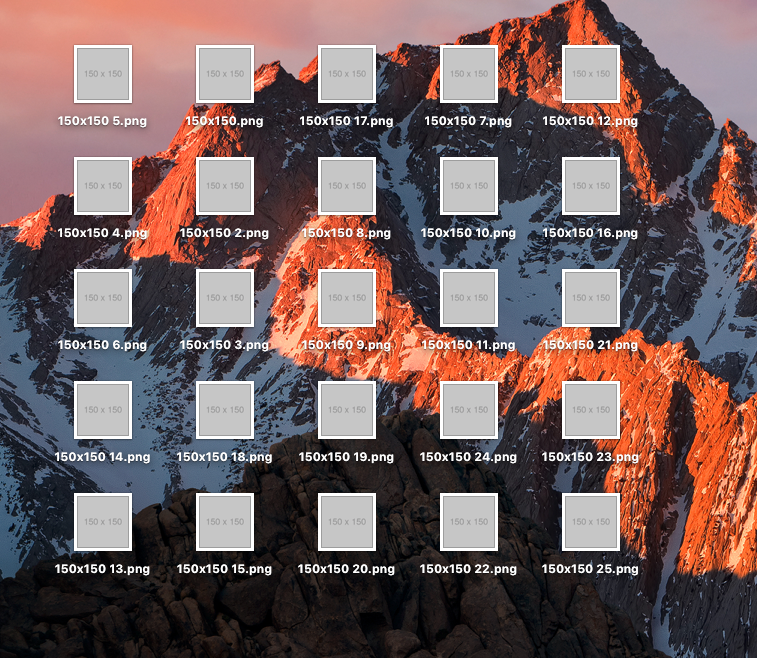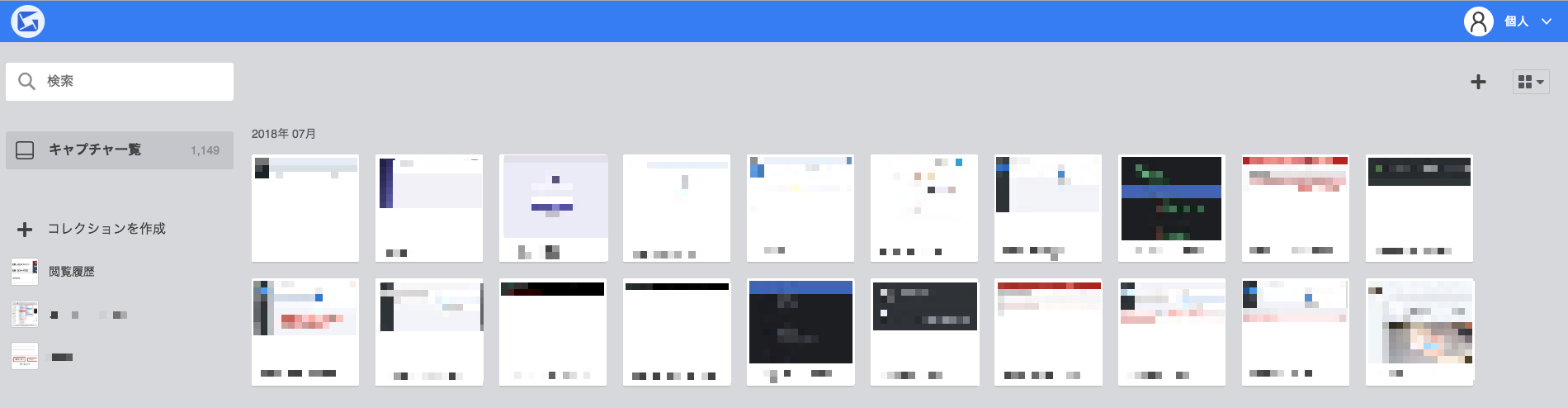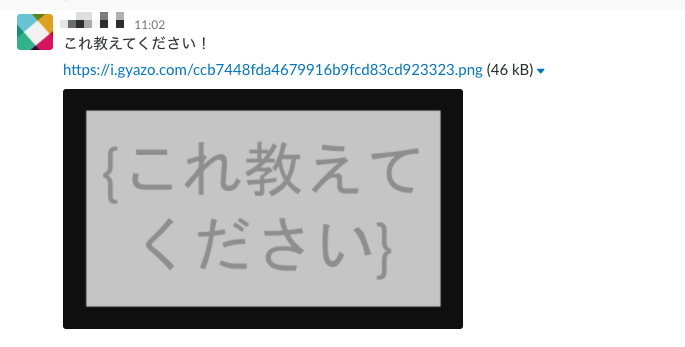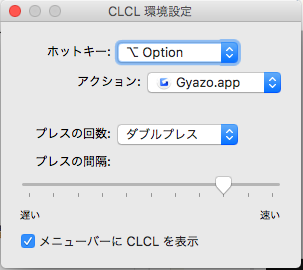目的
「Gyazo」に興味がある方のために紹介
条件
目次
- 「Gyazo」を導入するメリット
- 設定方法
「Gyazo」を導入するメリット
1. ローカルにファイルが増えていかない
スクリーンショットの画像ファイルってローカルに一旦ダウンロードしないと使えないし、ファイルが溜まっていくのが嫌。
| デスクトップ |
|---|
gyazoだとクラウドにファイルが置かれるので上記画像のようなことが解消できます!
| Gyazo 画像保存場所 |
|---|
2. スクショを撮った瞬間すぐにアップロードされて使えるので作業スピードがアップ
3.リモート間での情報共有をスムーズになる
文字だけで情報共有しようとするとなかなか上手くいかないし、無駄にやり取りが多くなると思います。
gyozoを使えば現象をそのまま伝えることができて、情報共有がかなりスムーズにいきます。
| slackでの例 |
|---|
設定方法
1. 各種アプリをインストールする
2. 「CLCL Lite」で「Gyazo」を最速で起動する
※それぞれのアプリはログイン時に起動して使えるようにしときます
「CLCL Lite」というアプリはダブルタップで指定したアプリを起動することができます。
私は「option」2回タップで起動するようにしています。
最後に
使い方は工夫すれば業務でかなり使えるアプリです。(特にテスター)
ぜひ使ってみてください!
会社向けにGyazo Teamsもあります。